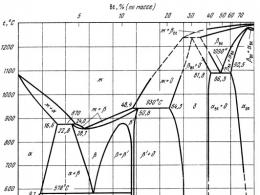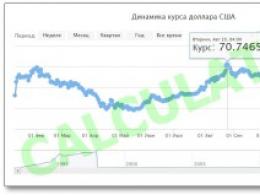Prihlásenie Zabudli ste heslo? Ramená programu "taxi dispečer" Stručný popis systému
1. ÚVOD 5 2. ANALÝZA SYSTÉMU 7 2.1. Popis tematickej oblasti 7 2.2 Vyjadrenie problému 8 2.2.1 Faktory určujúce rozhodnutie o vytvorení systému 8 2.2.2 Prehľad existujúcich softvérových nástrojov, zoznam softvérových nástrojov, pomocou ktorých môžete implementovať automatizované pracovisko 8 2.2.3 Zdôvodnenie rozhodnutia o výbere softvérového nástroja 11 2.2 .4 Požiadavky na databázu, organizácia, normalizácia a ergonómia 11 2.3.5 Výber typov podpory 14 2.3 Podnikové procesy a informačné toky 16 2.3.1 Model AS-IS v notácii DFD 16 2.4.2 TO-BE model v notácii DFD 17 2.4 3 Fungovanie systému z pohľadu užívateľa (klienta) 19 3. TECHNICKÝ PROJEKT 20 3.1 Vývoj základných aplikácií pre systém 20 3.1.1 Miesto systém v informačnom systéme organizácie 20 3.1.2 Ciele systému 20 3.1.3 Funkcie systému 20 3.2 Zmena organizačnej štruktúry organizácie 20 3.3 Vyjadrenie k riešeniu problémov 21 4. PRACOVNÝ PROJEKT 22 4.1 Vytvorenie databázy projektov 22 4.2 Vývoj spustiteľnej aplikácie 22 4.3. Implementácia programového rozhrania. 24 5. ZÁVER 30 6. LITERATÚRA 31
Úvod
Databáza je organizovaná štruktúra, ktorá je určená na ukladanie údajov. Moderné databázy dokážu uchovávať nielen dáta, ale aj informácie. Navrhnutý informačný systém založený na databáze je určený pre použitie v podniku, ktorý poskytuje taxislužby obyvateľstvu, a zefektívni prácu systematizáciou a rýchlym vyhľadávaním potrebných informácií. To zjednoduší prácu, pretože nie je potrebné spracovávať veľké množstvo papierových údajov pri hľadaní potrebných informácií, počítať náklady na nákladný list pre každého vodiča a podávať správy o práci. S pojmom databázový systém úzko súvisí pojem databázový systém. Ide o súbor softvérových nástrojov, ktoré sú určené na vytvorenie štruktúry databázy, jej naplnenie obsahom, jej úpravu a vizualizáciu informácií obsiahnutých v databáze. Informačná vizualizácia znamená výber údajov na zobrazenie podľa daného kritéria, ich zoradenie, návrh a následný výstup na výstupné zariadenia alebo prenos cez komunikačné kanály. Do pripravovanej databázy by sa mali ukladať tieto údaje: 1) Informácie o vodičoch: volací znak, celé meno, číslo vodičského preukazu, dátum vydania, ako aj informácie o tom, či je vodič na dovolenke, práceneschopnosti alebo prepustený z práca; 2) Informácie o autách: stav. číslo, značka, rok výroby, farba, evidenčné číslo vozidla, kto je vlastníkom a či je auto práve v oprave; 3) Informácie o nákladných listoch: číslo nákladného listu, dátumy otvorenia a uzávierky, volací znak vodiča, štátna registrácia. číslo auta; 4) Údaje o objednávkach: číslo objednávky, dátum a čas jej prijatia, adresa zákazníka, vodič, ktorý objednávku plní, značka dokončenia. Dispečer taxislužby by mal mať k dispozícii tieto informácie: 1) Informácie o objednávkach podľa vodičov; 2) Ktoré autá sú na linke a ktoré sú v oprave; 3) Informácie o počte hodín odpracovaných každým vodičom (náklady na cestu sa počítajú na 20 rubľov za hodinu práce, zostatok Peniaze zostať s vodičom). Cieľom práce v kurze je vyvinúť automatizovanú pracovnú stanicu pre dispečera taxislužby založenú na databázach. Medzi úlohy, ktoré by sa mali vyriešiť, aby pokryli zvolenú tému, patria: vykonanie systematickej analýzy predmetnej oblasti; identifikácia podstaty infologického modelu; vykonávanie modelovania spojení medzi nimi. Hlavné ciele, pre ktoré bola vytvorená databáza pracovných staníc dispečera taxislužby, sú: 1) Poskytnutie zamestnancovi rýchlejšie a pohodlnejšie vyhľadávanie potrebných informácií; 2) organizovanie už uložených údajov a prichádzajúcich údajov; 3) sledovanie zmien údajov; 4) Sledovanie objednávok.
Záver
Výsledkom projektu predmetu boli zručnosti a schopnosti navrhnúť databázovú štruktúru určenú pre fungovanie automatizovaného informačného systému. Výsledkom práce na projekte kurzu bol vytvorený informačný systém pre prácu pracoviska dispečera taxislužby. Tento systém skráti čas práce dispečera, ako aj automaticky generuje správy. Vytvorené pohodlné rozhrania zjednodušia mechanizmus na zadávanie nových a úpravu existujúcich informácií. Vyvinutý informačný systém je plne kompatibilný s balíkom programov Microsoft Office. Vyvinutý softvérový produkt by mohli využívať organizácie taxislužby v meste. Stručne povedané, predmetný projekt má skutočné uplatnenie a využíva najnovšie technológie.
Bibliografia
1. Databázy Karpova T.S.: modely, vývoj, implementácia. Petrohrad: Peter, 2001.-304 s. 2. Connolly T., Begg L., Strachan A. Databases. Návrh, implementácia a riešenie sporov. Teória a prax. -2. vyd. – Williams, 2000. 3. GOST 34. 201-89. Informačné technológie. Súbor noriem pre automatizované systémy. Druhy, úplnosť a označenie dokumentov pri tvorbe automatizovaných systémov. 4. Delphi 2006 s ukážkami (+ CD-ROM): Vladimir Shupruta - Petrohrad, BHV-Petersburg, 2006 - 528 s. 5. Delphi 7. Základy programovania. Riešenie typických problémov. Samoobslužná príručka: L. M. Klimova - Moskva, KUDITS-Obraz, 2006 - 480 s. 6. Delphi v problémoch a príkladoch (+ CD-ROM): Nikita Kultin - Moskva, BHV-Petersburg, 2008 - 288 s. 7. Delphi. Profesionálne programovanie: Dmitrij Osipov - Petrohrad, Symbol-Plus, 2006 - 1056 s. 8. Základy programovania v integrovanom prostredí DELPHI: A. Želonkin - Petrohrad, Binom. Vedomostné laboratórium, 2004 - 240 s. 9. Základy programovania v integrovanom prostredí Delphi. Workshop: A. Želonkin - Petrohrad, Binom. Vedomostné laboratórium, 2006 - 240 s.
Ministerstvo školstva regiónu Omsk
BOU OO SPO "Vysoká škola obchodná a ekonomická"
v disciplíne „Vývoj a prevádzka
automatizované informačné systémy"
na tému: "Vývoj programu pre automatizované pracovisko pre dispečera taxi"
Dokončené:
študent skupiny 31 AS
Ševčuk Kirill Alexandrovič
vedúci:
Záhrebnev Vitalij Jurijevič
Úvod
Kapitola I. Teoretické základy pre vytvorenie systému automatizácie vozového parku taxislužieb
1.1 Analýza činností vozového parku taxislužieb
1.2 Analýza existujúcich programov na automatizáciu činnosti dispečera taxislužby
1.3 Výber životného cyklu automatizovaného informačného systému
1.4 Výber systému správy databázy
1.5 Výber programovacieho jazyka
Kapitola II. Vývoj programu na automatizáciu činnosti vozového parku taxislužieb
2.1 Analýza požiadaviek zákazníka
2.2 Návrh systému automatizácie vozového parku taxislužieb
2.3 Vytvorenie programu "Automatizované pracovisko pre dispečera taxi"
Záver
Bibliografia
Príloha 1
NÁVOD NA INŠTALÁCIU
Skopírujte priečinok pracovnej stanice dispečera taxi na plochu a uistite sa, že tento priečinok obsahuje dva súbory: pracovná stanica dispečera taxi. exe a databázy Taxi;
Databáza musí byť umiestnená v rovnakom priečinku ako súbor pracovnej stanice dispečera taxislužby. exe;
Presuňte priečinok so súbormi do priečinka Program files umiestneného v koreňovom adresári jednotky C:\;
Vytvorte odkaz na súbor Taxi Dispatcher AWS. exe a umiestnite ho na plochu;
Spustite pracovnú stanicu dispečera taxíkov. exe a začnite pracovať;
POKYNY PRE POUŽÍVATEĽA (SPRÁVCA):
Vyberte prevádzkový režim "Dispečer";
Zadajte svoje individuálne prihlasovacie meno a heslo a kliknite na „Prihlásiť sa“ (obr. 6);

Ryža. 6 Prihlasovací formulár
Zobrazí sa formulár s názvom " Pracovisko dispečer", budete musieť pracovať v tomto formulári. Na tomto formulári sú tlačidlá: "Nová objednávka", "Objednávka dokončená", "Zrušenie objednávky", "Chyba v stave" - pre prácu s objednávkami. "Opraviť" a " Vymazať“ - pre registráciu vodiča „Koniec zmeny“ pre ukončenie a tlač správ (obr. 7).

Ryža. 7 Pracovisko dispečera
Najprv musíte pridať vodičov, ktorí prišli na zmenu, na to potrebujete:
V spodnej časti formulára je tabuľka, v ktorej sú zaznamenaní vodiči na smeny. Kliknite na tlačidlo „Opraviť“, zobrazí sa formulár so zoznamom všetkých vodičov pracujúcich v tejto flotile taxíkov;
Vyberte ovládač a kliknite na „Prijať“;
V tejto tabuľke sa zobrazí ovládač. Potom môžete evidovať objednávky.
Pre prijatie objednávky kliknite na „Nová objednávka“, zobrazí sa karta objednávky, vyplňte ju a kliknite na „Prijať“. Objednávka sa zobrazí v tabuľke objednávok na formulári (obr. 8).

Ryža. 8 Formulár na pridanie novej objednávky
Ak je objednávka dokončená, kliknite na „Objednávka dokončená“, stav objednávky sa zmení na „Dokončená“ a riadok objednávky bude zvýraznený zelenou farbou.
Ak je objednávka zrušená, kliknite na „Objednávka zrušená“, stav objednávky sa zmení na „zrušená“ a riadok objednávky sa zvýrazní červenou farbou.
Ak ste omylom zmenili stav objednávky, kliknite na „Chyba v stave“ a stav sa vráti na predvolený.
Kliknutím na tlačidlo „ukončiť smenu“ sa zobrazí dialógové okno s otázkou „Naozaj končíte zmenu?“ Kliknutím na „Áno“ sa otvorí formulár s tromi tlačidlami.
Po kliknutí na tlačidlo „Zrušiť“ sa vrátite do formulára „Pracovisko dispečera“.
Keď kliknete na "Generovať vo Worde", hlásenie o zmene sa odošle do Wordu a tlačidlo "Ukončiť" sa stane aktívnym a môžete ukončiť program.
POKYNY PRE POUŽÍVATEĽA (ADMINISTRÁTOR):
Na prihlásenie potrebujete:
Vyberte prevádzkový režim "Správca";
Zadajte svoje individuálne používateľské meno a heslo a kliknite na „Prihlásiť sa“;
Objaví sa formulár s názvom „Pracovisko správcu“, v ktorom budete musieť pracovať (obr. 9).

Ryža. 9 Pracovisko správcu
Ak chcete pridať ovládač, musíte:
Vyberte kartu "Ovládače";
Kliknite na tlačidlo „Pridať“, zobrazí sa formulár s údajmi o vodičovi (obr. 10);

Ryža. 10 Formulár na pridanie nového vodiča
Tento ovládač sa okamžite zobrazí v tabuľke na karte „ovládače“.
Na pridanie dispečera potrebujete:
Vyberte kartu "Dispečeri";
Kliknite na tlačidlo "Pridať", zobrazí sa formulár s údajmi o dispečerovi (obr. 11);
Vyplňte túto kartu a kliknite na „Prijať“;
Tento dispečer sa okamžite zobrazí v tabuľke na karte „dispečeri“.

Ryža. 11 Formulár na pridanie nového dispečera
Na tlač správ potrebujete:
Pre súhrnnú správu o práci dispečerov:
Prejdite na Správy - Správa o práci dispečerov, zobrazí sa formulár;
Vo formulári vyberte začiatok a koniec časového obdobia, pre ktoré potrebujete poskytnúť informácie;
Potom môžete tlačiť pomocou programu Word (obr. 12);

Ryža. 12 Formulár hlásenia dispečera
Pre súhrnnú správu o výkone vodiča:
Prejdite na Prehľady - Správa o výkone vodiča, zobrazí sa formulár;
Vo formulári vyberte začiatok a koniec časového obdobia, pre ktoré potrebujete poskytnúť informácie, ako aj priezvisko vodiča;
Kliknite na tlačidlo "Tlačiť";
Potom môžete tlačiť pomocou programu Word (obr. 13);

Ryža. 13 Formulár správy vodiča
Ak chcete vytvoriť „čiernu listinu“:
Prejdite na Prehľady - Čierna listina, zobrazí sa formulár;
Kliknite na tlačidlo "Generovať v programe Word";
Potom môžete tlačiť pomocou programu Word.
Stručný opis systémov
Systém Taxi Dispečer predstavuje samostatné pracoviská operátorov a dispečerov, združené do jedného komplexu prostredníctvom lokálnej počítačovej siete. Systém má široké možnosti nastavení, ktoré umožňujú jeho použitie v rôznych prevádzkových schémach riadiacich miestností a vozových parkov taxislužieb.
Program Taxi Dispečer poskytuje automatizované pracoviská (AWS) pre nasledujúce typy pracovníkov taxislužby:
Model, podľa ktorého prebieha práca v systéme Taxi Dispečer:
1. Objednávky taxislužby sú prijímané telefonicky a prijímané operátorom. Popis objednávky obsahuje telefónne číslo zákazníka, čas prijatia, Adresa „Od“/Adresa „Komu“, celé meno zákazníka, podrobnú adresu a Poznámky
Zmena obsahu polí Rýchla adresa od/Rýchla adresa odkiaľ vedie k automatickým zmenám v obsahu v poliach Adresa "Od" / Adresa "Komu". Tieto polia sa používajú, ak nie sú k dispozícii presné informácie o adrese.
Môžete nakonfigurovať a zadať iba tie polia, ktoré sa používajú pri prevádzke vašej služby.
2. Pri pridávaní novej objednávky môžete zistiť cenu objednávky (pred dokončením objednávky - výpočet sa vykonáva automaticky podľa zadaného algoritmu) zaškrtnutím podpoložky cena vytváranie záložiek. Postup výpočtu ceny objednávky môžete zmeniť výberom iného typu objednávky: Taxi, Dodávka, Doprava.
pomocou čísla zľavovej karty klienta (ak existuje), vypočítajte zľavu platnú pre túto objednávku zaškrtnutím podpoložky zľava
ak je objednávka predbežná, zadajte dátum a čas doručenia, pričom zaškrtnite podpoložku predbežné, v tomto prípade bude príkaz zobrazený v samostatnej tabuľke až do začiatku jeho realizácie.
3. Pri prijímaní objednávky je monitorovaný telefón, z ktorého bola objednávka vykonaná, či sa nenachádza na „čiernej listine“ - zoznam telefónov, z ktorých nie je žiaduce prijať objednávku, ako aj predchádzajúce uskutočnené objednávky. z tohto telefónu.
4. Po prijatí objednávky dispečer sleduje prechod objednávky a jej vybavenie. Objednávka môže byť dokončená úspešne alebo nie, potom je uvedený dôvod nesplnenia objednávky.
5. Objednávku je možné klientovi zaplatiť v hotovosti alebo zľavovou kartou. Jedna objednávka môže byť uhradená jednou zľavovou kartou.
6. Pre uľahčenie práce so zľavami program poskytuje systém zľavových kariet, ktoré poskytujú flexibilný systém zliav pre klientov. Informácie o všetkých platných zľavových kartách sú v tabuľke, ktorá sa otvára z položky menu Účtovníctvo|Zľavové karty
7. Objednávky pridávajú operátori. Základné úkony operátorov:
pridanie novej objednávky
úprava objednávky
vymazanie objednávky (*ak má prevádzkovateľ právo na vymazanie)
účtovanie zliav pri zadávaní objednávky
práca s čiernou listinou klientov
Tabuľka objednávok zobrazuje všetky aktuálne a prebiehajúce predobjednávky prijaté aktuálnym užívateľom operátora.
8. Režim manažéra sa používa na správu ovládačov. Základné úkony dispečera:
práca so zoznamom ovládačov
sledovanie stavu vodičov
začiatok a koniec zmeny vodiča
riadenie radov na parkoviskách
pracovať so vstavanou kartou
spracovanie objednávok a pridelenie vodičov
dokončenie objednávky - v tab Dokončenie je stanovený typ dokončenia objednávky, presná suma na zaplatenie s prihliadnutím na zľavu a typ platby. Typ dokončenia objednávky sa vyberá z rozbaľovacieho zoznamu. Hodnoty tohto poľa nastavuje používateľ v Adresár "Typy dokončenia objednávky". Po nastavení typu objednávky sa v okne zobrazí pole Radenie do poradia. Toto pole obsahuje zoznam možných parkovísk, na ktorých sa navrhuje umiestniť vodiča frontu. Dokončenie objednávky sa potvrdí stlačením tlačidla súhlasiť. V tomto prípade objednávka získa stav dokončená a informácie o nej sa automaticky vymažú aktuálne tabuľky objednávok a vstúpil do tabuľka dokončených objednávok.
Na zobrazenie štádia plnenia objednávky na karte Aktuálne objednávky použité farebné prevedenie objednávky. V tomto prípade sa komunikácia s vodičmi uskutočňuje prostredníctvom rádia resp mobilné telefóny(závisí od organizácie).
9. Nastavenie miezd zamestnancov sa vykonáva v okne účty používateľov: V tomto okne pre používateľov úrovne Operátor A Dispečer môžete nastaviť nasledujúce parametre: Poplatok za 1 objednávku (absolútna hodnota);Poplatok za 1 objednávku ako percento zo zaplatenej sumy
10. Vodič preberá zmenu v jednom z áut, ku ktorému je priradený alebo výnimočne v inom. Okno Pravidlá platenia vodičov umožňuje doladiť pravidlá, ktoré sa budú používať pri výpočte miezd pre vodičov. Ak chcete vstúpiť do tohto okna, musíte vybrať položku v hlavnom menu programu Účtovníctvo|Pravidlá pre platby vodičom
11. Vodič, ktorý prevzal zmenu, môže byť na niektorom z parkovísk a na parkovisku sa vodiči objednávajú v závislosti od času príchodu alebo sú editovaní dispečingom.
12. Existujú zákazky mimo mesta.
13. Štandardný balík programu obsahuje nasledujúce správy:
"vodiči"
"operátori"
"Odberatelia"
Prístup k menu Správy v predvolenom nastavení povolené iba pre používateľov na úrovni správca, Dozorca A účtovník, dá sa však definovať pre každého používateľa v okno správy používateľov .
Pomocou okna môžete tiež vygenerovať vlastný prehľad SQL konzola.
14. Používatelia v systéme majú rôzne práva v súlade s vykonávanými funkciami.
15. Používatelia majú prístup k svojim nastaveniam na ktorejkoľvek pracovnej stanici systému, nielen na tej, kde boli vykonané nastavenia.
Tento zoznam funkcií bol zostavený k 14. septembru 2005 - v súčasnosti môžu byť do programu implementované ďalšie vlastnosti - aktuálnu demo verziu programu si môžete stiahnuť na kontrolu.